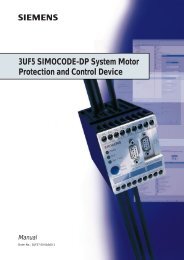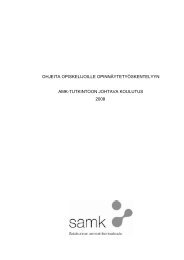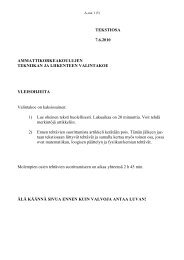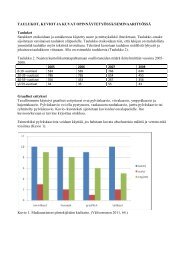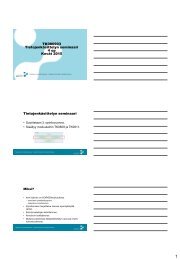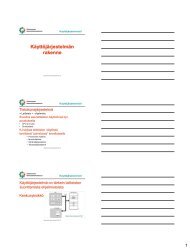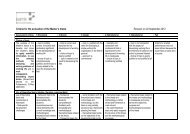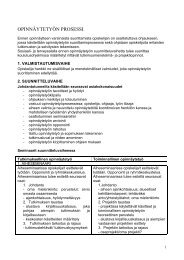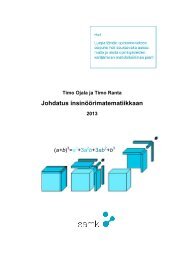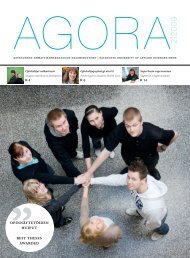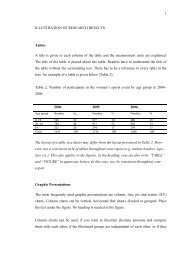Moodle-ohje opettajille - SAMK
Moodle-ohje opettajille - SAMK
Moodle-ohje opettajille - SAMK
- No tags were found...
Create successful ePaper yourself
Turn your PDF publications into a flip-book with our unique Google optimized e-Paper software.
<strong>Moodle</strong>-<strong>ohje</strong> versioon 1.9<strong>Moodle</strong>-pohjan toiminnot ja näkymät• Tavallisimpia opettajan tarvitsemia <strong>Moodle</strong>n toimintoja ovat:o kalenterimerkintöjen tekemineno uutisten kautta tiedottamineno keskustelualueiden luominen ja käyttämineno opiskelumateriaalin tuominen liitetiedostoina tai linkkeinäo opiskelutehtävien rakentaminen ja palautteen kirjaaminen• Seuraavissa alaluvuissa kutakin toimintoa kuvataan tarkemmin.• Huom! Kaikissa <strong>Moodle</strong>n toiminnoissa kannattaa välttää erikoismerkkejä (? ! & % jne)• Opettaja voi valita <strong>Moodle</strong>ssa käyttöönsä erilaisia näkymiä:o opettajan näkymäo muokkausnäkymäo opiskelijan näkymä• Halutun näkymän saa valittua <strong>Moodle</strong>-pohjan oikeassa yläreunassa olevista painikkeista”Muokkaustila päälle”/ ”Muokkaustila pois” ja vieressä olevasta pudotusvalikosta voit valitaopiskelijan tai opettajan roolin.• Kun valitsee näkymäksi ”Muokkaustila päälle”, avautuu toiminnot ”Lisää aineisto” ja ”Lisääaktiviteetti”. Näiden toimintovalikkojen avulla saa tuotua <strong>Moodle</strong>-pohjaan haluttuja toimintojamm. liitetiedostoja, keskustelunavauksia ja opiskelutehtäviä.• Kun Muokkaustila on päällä, <strong>Moodle</strong>en tuotujen materiaalien perään tulee kuvakkeita, joistamateriaaleja voi poistaa, siirtää, päivittää ja piilottaa.Muokkaustilan jaopiskelijanäkymän voivalita näistäpainikkeista.Lisää aineisto -valikonkautta voi luodalinkkejä, liitetiedostoja jatekstiaineistoa.Lisää aktiviteetti -valikon kautta voi luodaesim. keskustelualueen,tehtävän, tentin, chatintai wikin.Kun muokkaustila on päällä, <strong>Moodle</strong>en tuotua aineistoa voi muokata materiaalin perässäolevien kuvakkeiden kautta:- oikealle osoittava nuoli: materiaalia voi sisentää oikealle- ylös ja alas osoittavat väkäset: materiaalia voi siirtää ylös- tai alaspäin (valitse tämänjälkeen hiirellä kohta, johon haluat materiaalin siirtää)- vihon päällä oleva kynä: tästä voit päivittää materiaalin- punainen rasti: tästä voit poistaa materiaalin- silmä: tästä voit piilottaa materiaalin niin, että se näkyy vain opettajan oikeudet omaaville- henkilöhahmo: tästä voit jakaa materiaalin/ aktiviteetin ryhmille (ks. s. 10)Kalenteri12